cad是一款我们常用的绘图软件,有时,在cad中绘制好图形之后,需要将cad的图形打印出来,并且要加上一个打印戳记。那么怎么在cad中添加自己(用户)定义的打印戳记?下面小编为大家详细介绍一下,一起来看看吧!
下面我以cad2010版本举例说明。

方法/步骤
1、双击cad的图标,启动cad,如下图。这是我的默认界面:Autocad 经典。

2、这里,随便以我的一个cad图形举例说明,如下图。我想打印的时候,在它上面加上:chaplinlong 独家,该怎么办了?
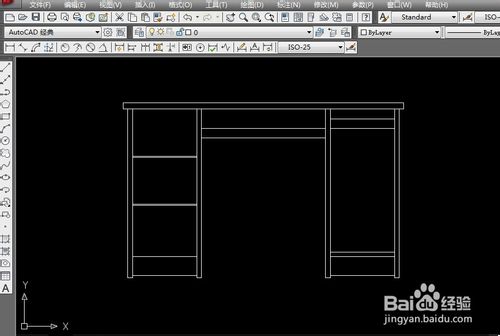
3、点击左上角的打印图标,设置好打印机,打印比例,是否居中等,如下图,这里要根据个人需要选择。完成之后点击右下角帮助右边的标识。

4、这时,你需要做两件事。第一:将打开打印戳记前面的空格勾上;第二,点击右边的图标。

5、点开上面的图标后,你就需要先点击编辑了,然后输入:chaplinlong 独家 ,如图。最后记得点击确定。

6、这一步很关键。这时,你就需要点击用户自定义字段下面右边的三角符号,选中你刚才添加的字。当然,至于上面的打印戳记字段要根据个人需要选择了。

7、接下来,你就可以点击预览了。

8、查看一下预览效果,如下图,是不是你想要的结果了,如果不是,就需要重新设置了。

END
注意事项
如果觉得自己添加的字段字体很小,你是可以回到cad主界面设置字体大小的。
以上就是怎么在cad中添加自己(用户)定义的打印戳记方法介绍,希望对大家有所帮助!
声明:本站所有文章,如无特殊说明或标注,均为本站原创发布。任何个人或组织,在未征得本站同意时,禁止复制、盗用、采集、发布本站内容到任何网站、书籍等各类媒体平台。如若本站内容侵犯了原著者的合法权益,可联系我们进行处理。
